Pataisyti Turinio negalima rodyti, nes S/MIME valdiklis nepasiekiamas
Įvairios / / November 28, 2021
„Outlook Web Access“. arba OWA yra visų funkcijų, žiniatinklio el. pašto programa, per kurią galite lengvai pasiekti savo pašto dėžutę, net kai jūsų sistemoje neįdiegta „Outlook“. S/MIME arba Saugūs / daugiafunkciniai interneto pašto plėtiniai yra skaitmeniniu parašu ir užšifruotų pranešimų siuntimo protokolas. Kartais naudodami „Outlook Web Access“ naršyklėje „Internet Explorer“ galite susidurti su klaida: Turinio negalima rodyti, nes S/MIME valdiklis nepasiekiamas. Taip gali būti todėl S/MIME neaptinka „Internet Explorer“ kaip naršyklės. Ataskaitos rodo, kad žmonės, naudojantys Windows 7, 8 ir 10, skundėsi šia problema. Šiame vadove sužinosite įvairius būdus, kaip išspręsti šią problemą sistemoje „Windows 10“.
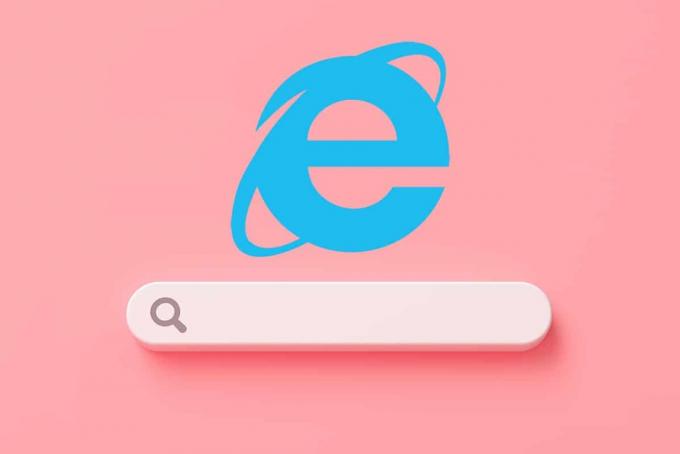
Turinys
- Kaip pataisyti Turinio negalima rodyti, nes S/MIME valdiklis nepasiekiamas Klaida sistemoje „Windows 10“
- 1 būdas: tinkamai įdiekite S/MIME, kad aptiktumėte „Internet Explorer“ kaip naršyklę
- 2 būdas: įtraukite OWA puslapį kaip patikimą svetainę į suderinamumo rodinį
- 3 būdas: paleiskite „Internet Explorer“ kaip administratorių
- 1 parinktis: Paieškos rezultatuose naudokite Vykdyti kaip administratorių
- 2 parinktis: nustatykite šią parinktį IE ypatybių lange.
- 4 būdas: Internet Explorer naršyklėje naudokite interneto parinktis
Kaip pataisyti Turinio negalima rodyti, nes S/MIME valdiklis nepasiekiamas Klaida sistemoje „Windows 10“
Šią problemą gali sukelti daug priežasčių, pavyzdžiui:
- Netinkamas S/MIME valdymo įrengimas – Jei diegiant iškilo problemų, geriau jį pašalinti ir vėl įdiegti.
- S/MIME neaptinka „Internet Explorer 11“ kaip naršyklės – Paprastai tai atsitinka, kai neseniai atnaujinote „Internet Explorer“.
- Nepakankami „Internet Explorer“ (IE) administratoriaus leidimai – Kartais, jei IE nesuteikiami administratoriaus leidimai, ji gali tinkamai neveikti.
Dabar aptarkime keletą išbandytų būdų, kaip išspręsti šią problemą.
1 būdas: tinkamai įdiekite S/MIME, kad aptiktumėte „Internet Explorer“ kaip naršyklę
Pirma, jei nesate įdiegę S/MIME, tai akivaizdžiai neveiks. Gali būti, kad dėl naujausių atnaujinimų kai kurie nustatymai buvo pakeisti automatiškai ir sukėlė minėtą problemą. Atlikite nurodytus veiksmus, kad tinkamai įdiegtumėte S/MIME valdiklį:
1. Atviras OWA klientas savo interneto naršyklėje ir Prisijungti į savo sąskaitą.
Pastaba: Jei neturite „Outlook“ paskyros, perskaitykite mūsų mokymo programą Kaip sukurti naują Outlook.com el. pašto paskyrą
2. Spustelėkite ant krumpliaračio piktograma atidaryti Nustatymai.

3. Spustelėkite nuorodą, kad Peržiūrėkite visus „Outlook“ nustatymus, taip, kaip parodyta.

4. Pasirinkite Paštas kairiajame skydelyje ir spustelėkite S/MIME parinktis, kaip paryškinta.
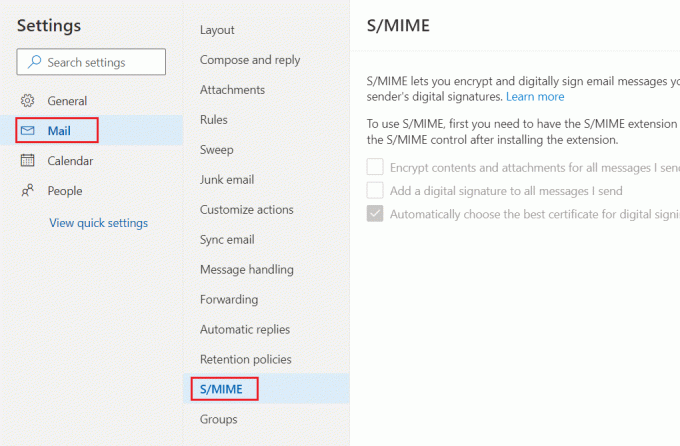
5. Iš Norėdami naudoti S/MIME, pirmiausia turite įdiegti S/MIME plėtinį. Norėdami įdiegti plėtinį, spustelėkite čia skyrių, pasirinkite paspauskite čia, kaip parodyta žemiau.

6. Įtraukti Microsoft S/MIME naršyklėje spustelėkite priedą Gauk mygtuką.

7. Spustelėkite Pridėti plėtinį Norėdami įdiegti „Microsoft S/MIME“ plėtinį savo naršyklėje. Čia kaip pavyzdį panaudojome „Microsoft Edge“.

Tai turėtų ištaisyti Turinio negalima rodyti, nes S/MIME valdiklis nepasiekiamas problema jūsų kompiuteryje.
Taip pat skaitykite:Kaip sinchronizuoti „Google“ kalendorių su „Outlook“.
2 būdas: įtraukite OWA puslapį kaip patikimą svetainę į suderinamumo rodinį
Tai vienas iš sėkmingiausių sprendimų Turinio negalima rodyti, nes S/MIME valdiklis nepasiekiamas sutrikimas. Toliau pateikiami žingsniai, kaip įtraukti OWA puslapį į patikimų svetainių sąrašą ir kaip naudoti suderinamumo rodinį:
1. Atviras Internet Explorer įvesdami jį „Windows“. Paieška dėžutė, kaip parodyta.
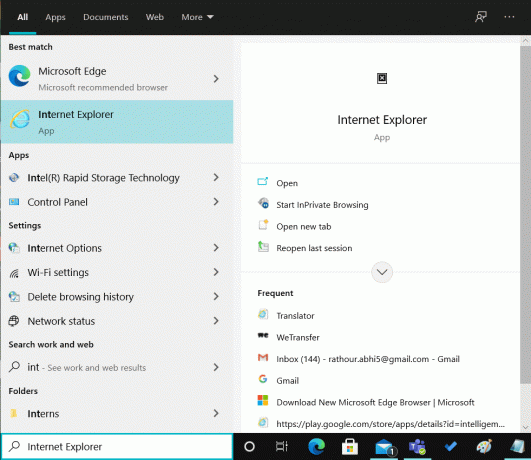
2. Pasirinkite Cog piktogramą, esančią viršutiniame dešiniajame kampe. Išskleidžiamajame meniu pasirinkite interneto nustatymai.
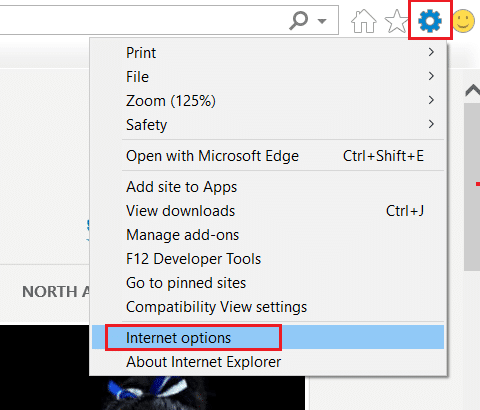
3. Perjungti į Saugumas skirtuką ir pasirinkite Patikimos svetainės.
4. Pagal šią parinktį pasirinkite Svetainės, kaip paryškinta.
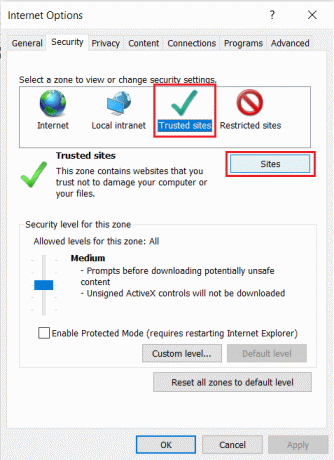
5. Įveskite savo OWA puslapio nuoroda ir spustelėkite Papildyti.
6. Tada panaikinkite pažymėto laukelio žymėjimą Reikalauti serverio patvirtinimo parinkties (https:) visoms šios zonos svetainėms, kaip pavaizduota.
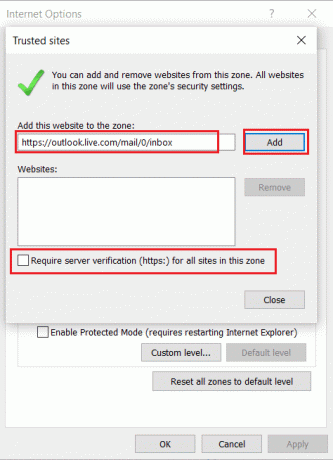
7. Dabar spustelėkite Taikyti ir tada, Gerai kad išsaugotumėte šiuos pakeitimus.
8. Dar kartą pasirinkite Cog piktogramą dar kartą „Internet Explorer“, kad atidarytumėte Nustatymai. Čia, spustelėkite Suderinamumo peržiūros nustatymai, taip, kaip parodyta.
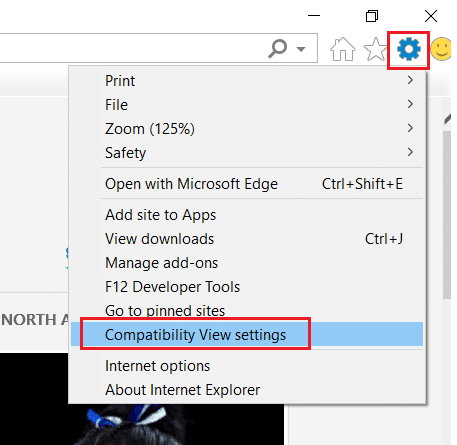
9. Įveskite tas pats OWA puslapio nuoroda naudotas anksčiau ir spustelėkite Papildyti.
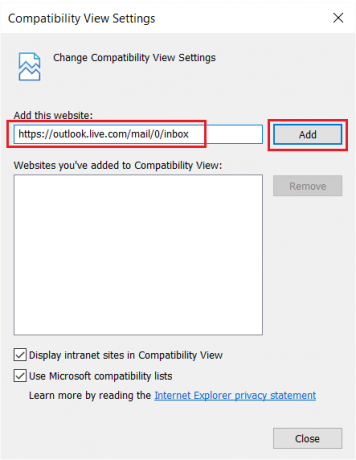
Galiausiai uždarykite šį langą. Patikrinkite, ar Turinio negalima rodyti, nes S/MIME valdiklis nepasiekiamas yra išspręsta.
Taip pat skaitykite:Pataisyti Internet Explorer negali rodyti tinklalapio klaidos
3 būdas: paleiskite „Internet Explorer“ kaip administratorių
Kartais tam, kad tam tikros funkcijos ir funkcijos tinkamai veiktų, reikalingos administratoriaus teisės. Dėl to atsiranda S/MIME neaptinka „Internet Explorer“ kaip naršyklės klaida. Štai kaip paleisti IE kaip administratorių.
1 parinktis: Paieškos rezultatuose naudokite Vykdyti kaip administratorių
1. Paspauskite Windows raktas ir paieška Internet Explorer, taip, kaip parodyta.
2. Čia, spustelėkite Paleisti kaip administratorius, taip, kaip parodyta.
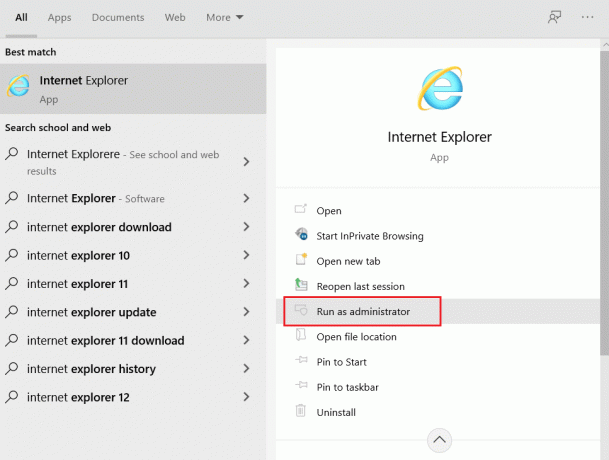
Dabar „Internet Explorer“ bus atidaryta su administratoriaus teisėmis.
2 parinktis: nustatykite šią parinktį IE ypatybių lange
1. Ieškoti Internet Explorer vėl, kaip minėta aukščiau.
2. Užveskite pelės žymeklį į Internet Explorer ir spustelėkite rodyklė dešinėn piktogramą ir pasirinkite Atidaryti failo vietą parinktis, kaip parodyta.

3. Dešiniuoju pelės mygtuku spustelėkite Internet Explorer programą ir pasirinkite Savybės, taip, kaip parodyta.

4. Eikite į Trumpesnis kelias skirtuką ir spustelėkite Išplėstinė… variantas.
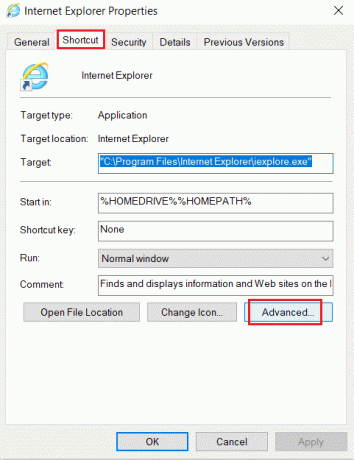
5. Pažymėkite pažymėtą langelį Paleisti kaip administratorius ir spustelėkite GERAI, kaip paryškinta.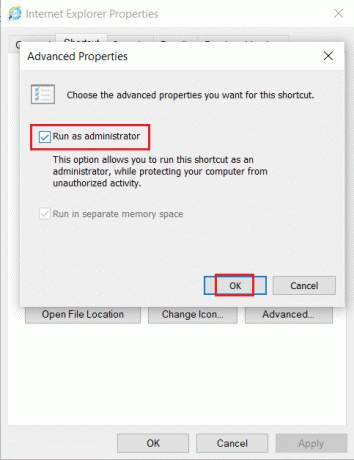
6. Spustelėkite Taikyti ir tada Gerai kad išsaugotumėte šiuos pakeitimus.

Taip pat skaitykite:Pataisyti Internet Explorer nustojo veikti
4 būdas: Internet Explorer naršyklėje naudokite interneto parinktis
Interneto parinkčių naudojimas programoje „Internet Explorer“ pasirodė esąs naudingas daugeliui vartotojų.
1. Paleisti Internet Explorer ir atidaryti interneto nustatymai kaip nurodyta 2 metodas, 1-2 žingsniai.
2. Tada pasirinkite Išplėstinė skirtukas. Slinkite, kol pamatysite su sauga susijusias parinktis.
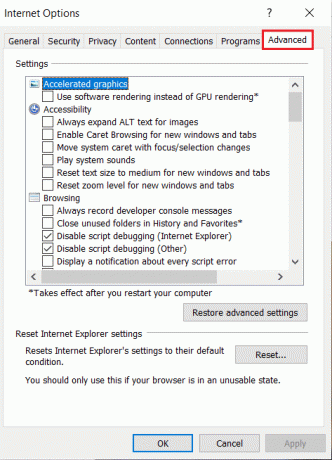
3. Atžymėkite laukelį pavadinimu Neišsaugokite užšifruotų puslapių diske.
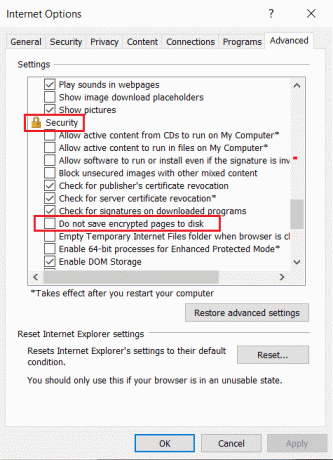
4. Spustelėkite Taikyti ir tada Gerai kad išsaugotumėte šiuos pakeitimus.
Rekomenduojamas
- Kaip pataisyti hkcmd didelio procesoriaus naudojimą
- Išspręskite „Chrome“ blokavimo atsisiuntimo problemą
- Kodėl mano internetas vis atsijungia kas kelias minutes?
- Pataisykite, kad nepakanka sistemos išteklių, kad užbaigtumėte API klaidą
Tikimės, kad šis vadovas jums padėjo pataisytiTurinio negalima rodyti, nes S/MIME valdiklis nepasiekiamas sutrikimas„Internet Explorer“.. Praneškite mums, kuris metodas jums pasiteisino. Jei vis dar turite klausimų dėl šio straipsnio, nedvejodami paklauskite jų komentarų skiltyje.



